HTTP 状态代码 (400) 可能以几种不同的形式出现。 “HTTP 400 错误请求”、“请求失败,状态代码 400”、“HTTP 错误 400”和“400 错误请求”是错误的常见变体。本文重点介绍了导致 DoorDash 错误代码 400 的因素以及可能的解决方案。
“400 状态代码”是阻止 DoorDash 处理用户请求的客户端错误。问题可能是您的互联网连接、过时的操作系统、浏览器故障、损坏的应用程序文件等。使用不正确的帐户详细信息(电子邮件或密码)登录也可能会提示这些错误。
在尝试以下建议之前,请验证您的互联网连接是否正常工作。在网络浏览器中访问任何网站或打开依赖于互联网的应用程序并检查它们是否有效。如果您的互联网无法使用 ,请重新启动您的 Wi-Fi 路由器、禁用 VPN 连接或联系您的互联网服务提供商 (ISP)。
否则,如果您的设备可以访问互联网,但 DoorDash 显示错误代码,请尝试以下故障排除技巧。
强行关闭并重新打开 Doordash
该问题可能是由于应用程序中的临时软件故障造成的。某些DoorDash 和 Dasher 用户 通过强制停止应用程序来停止“400 Bad Request”错误。
长按DoorDash应用程序图标并点击信息图标。选择强制停止,然后在确认信息中选择确定。
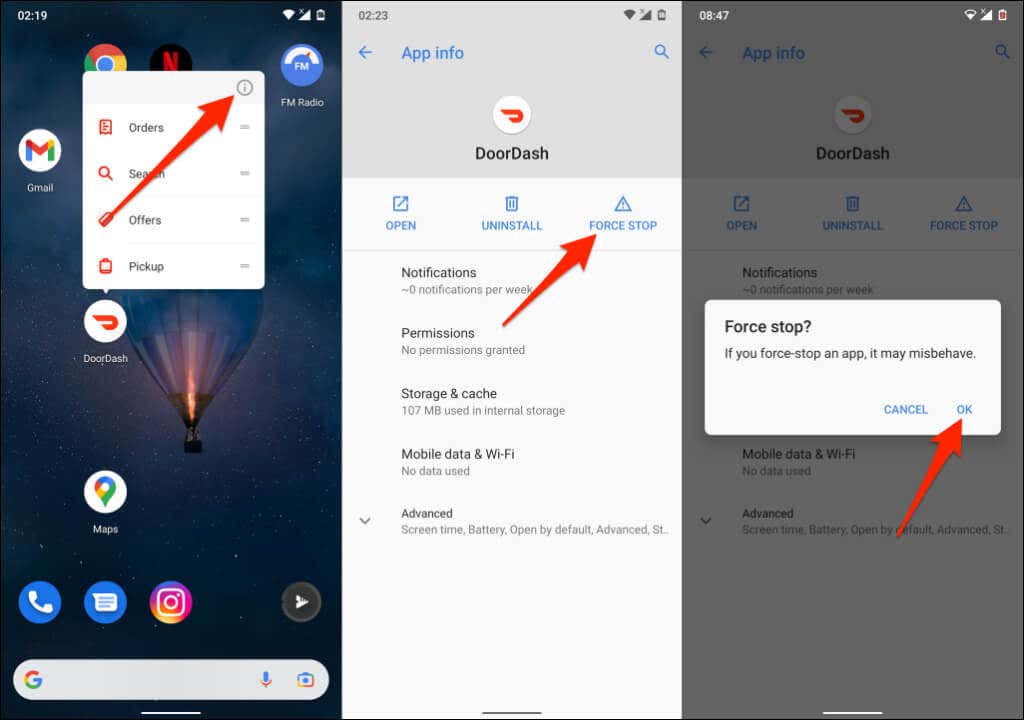
对于 iPhone,打开应用程序切换器 - 双击主屏幕按钮或从屏幕底部向上滑动。向上滑动 DoorDash 或 Dasher 应用预览将其关闭。
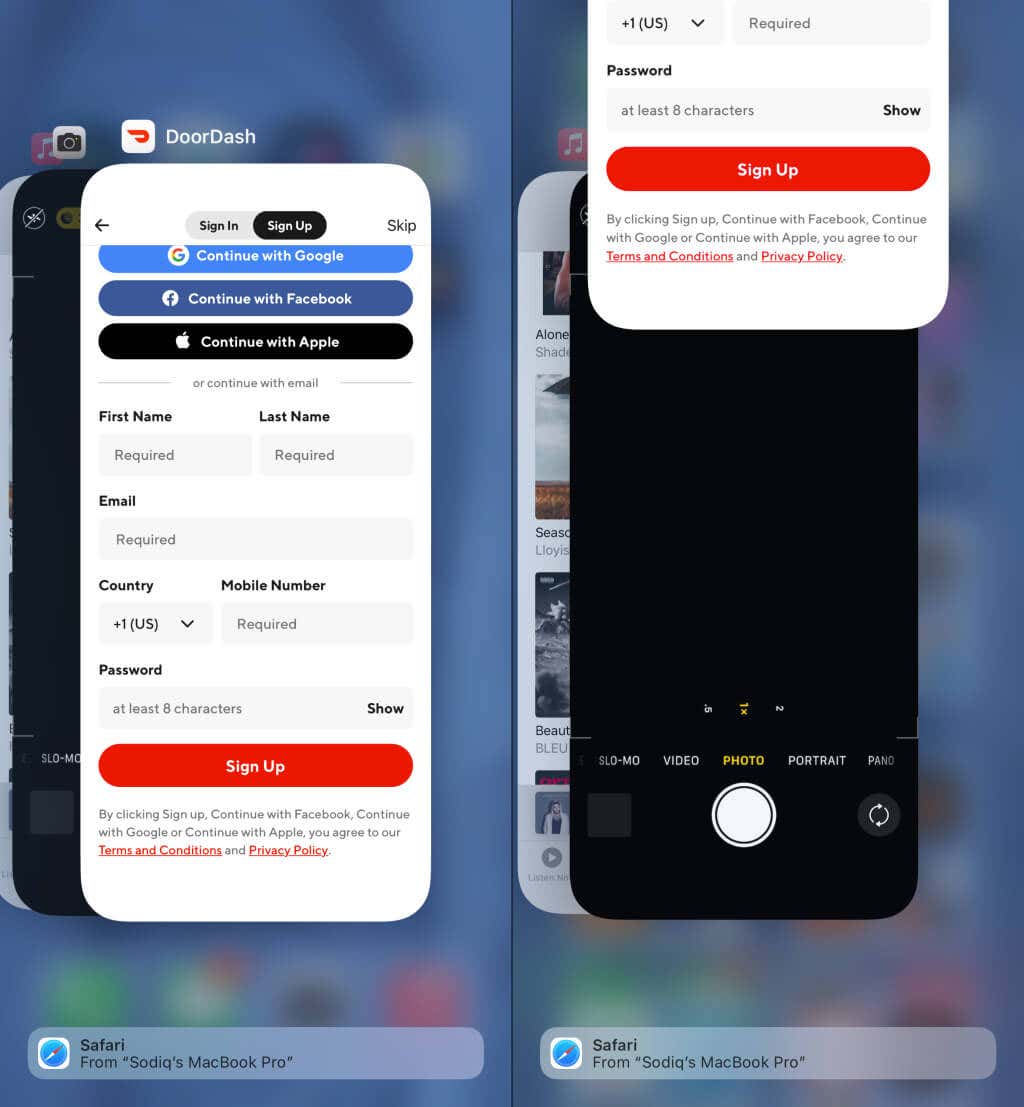
清除 DoorDash 的缓存和应用数据
如果 DoorDash 和 Dasher 的临时/缓存文件损坏或损坏,它们都可能在您的设备上发生故障。如果您在 Android 设备上遇到此问题,请清除应用的缓存或数据,然后重试。
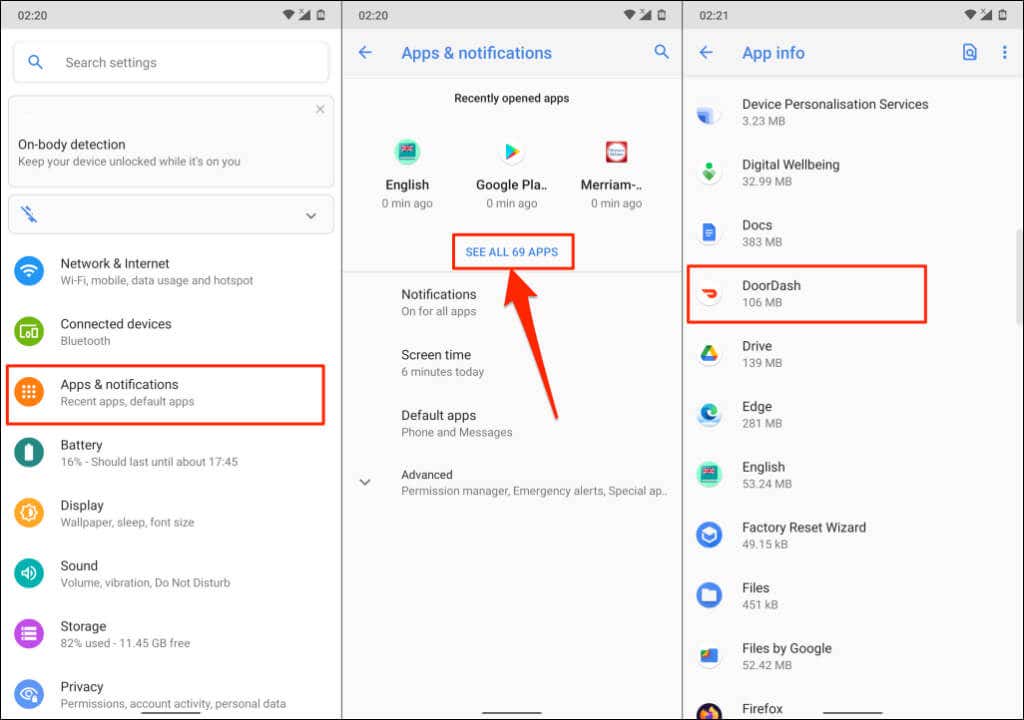
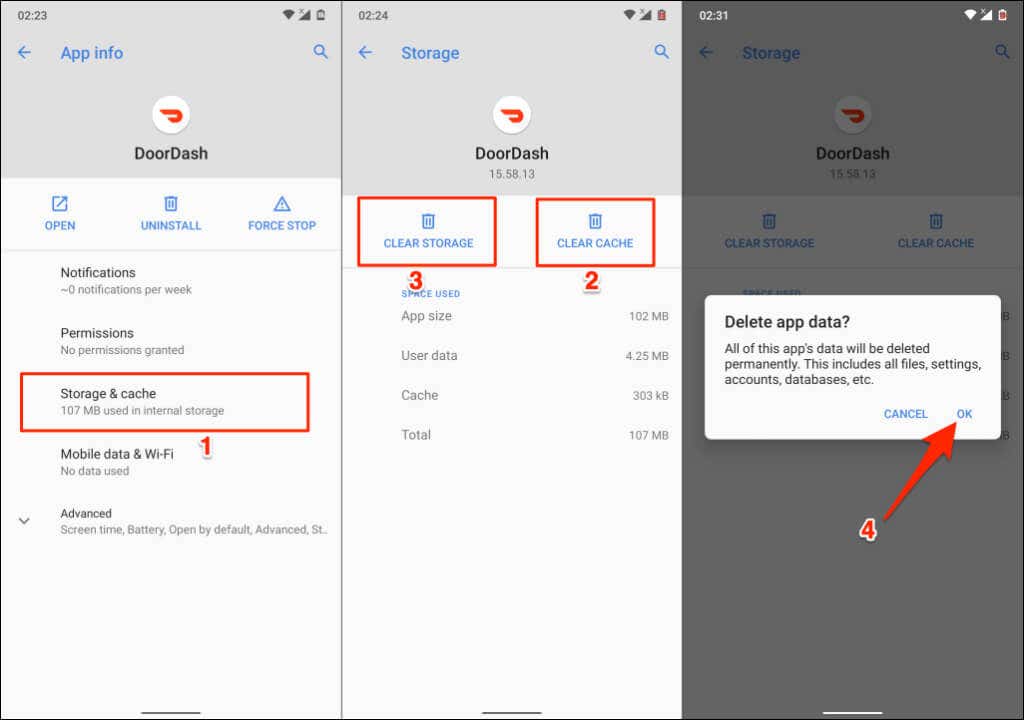
更新 DoorDash
如果您设备上的应用程序版本有问题或过时,DoorDash 也可能会显示“400 错误消息”。前往您设备的应用商店并将 DoorDash 更新到您设备可用的最新版本。
删除浏览器缓存和 Cookie
有时会清除浏览器的 cookie 和缓存文件修复 HTTP 状态代码错误 。我们将向您展示如何在 Google Chrome、Mozilla Firefox 和 Microsoft Edge 中删除 DoorDash 的 cookie 和缓存文件。
在 Google Chrome 中清除 DoorDash 的 Cookie 和缓存
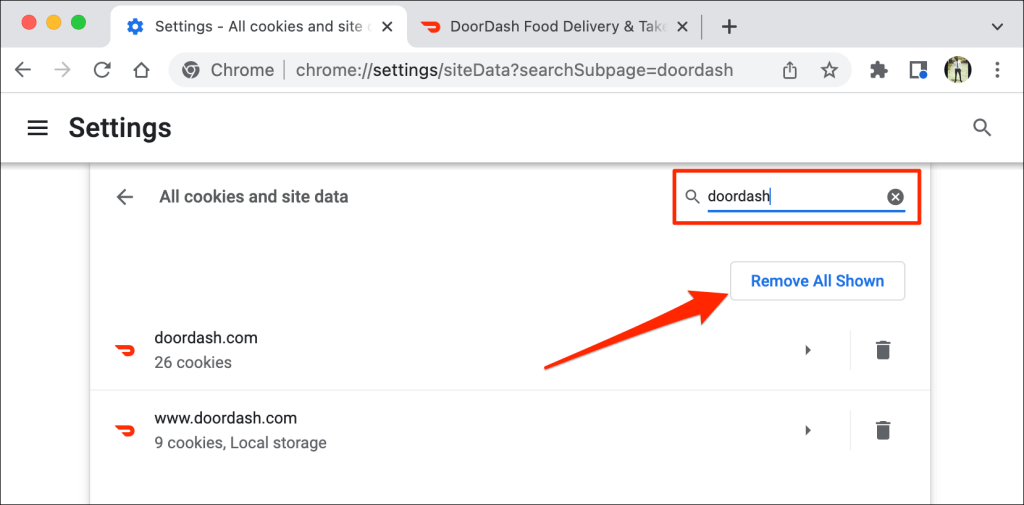
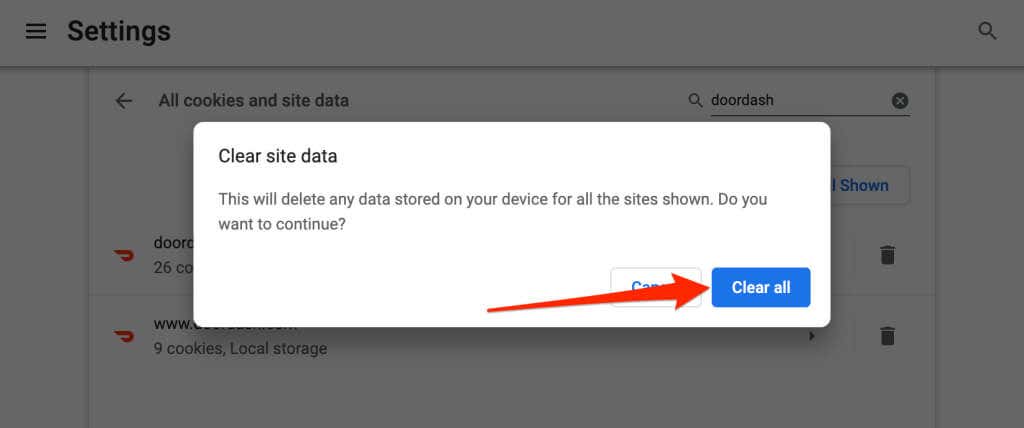
这将删除浏览器中 DoorDash 的 cookie 和数据。重新加载或重新访问 DoorDash 的网站,检查您现在是否可以访问食品配送平台。
在 Mozilla Firefox 中清除 DoorDash 的 Cookie 和缓存
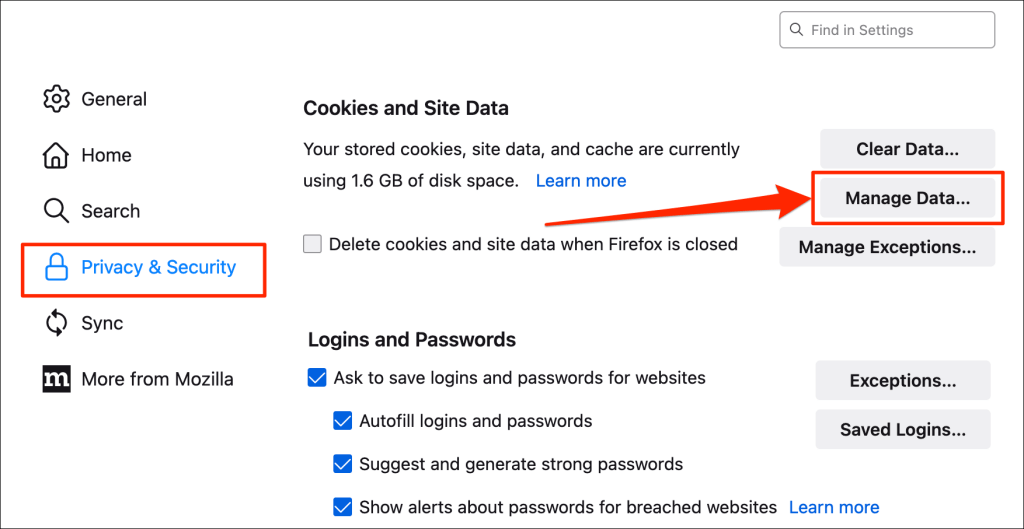
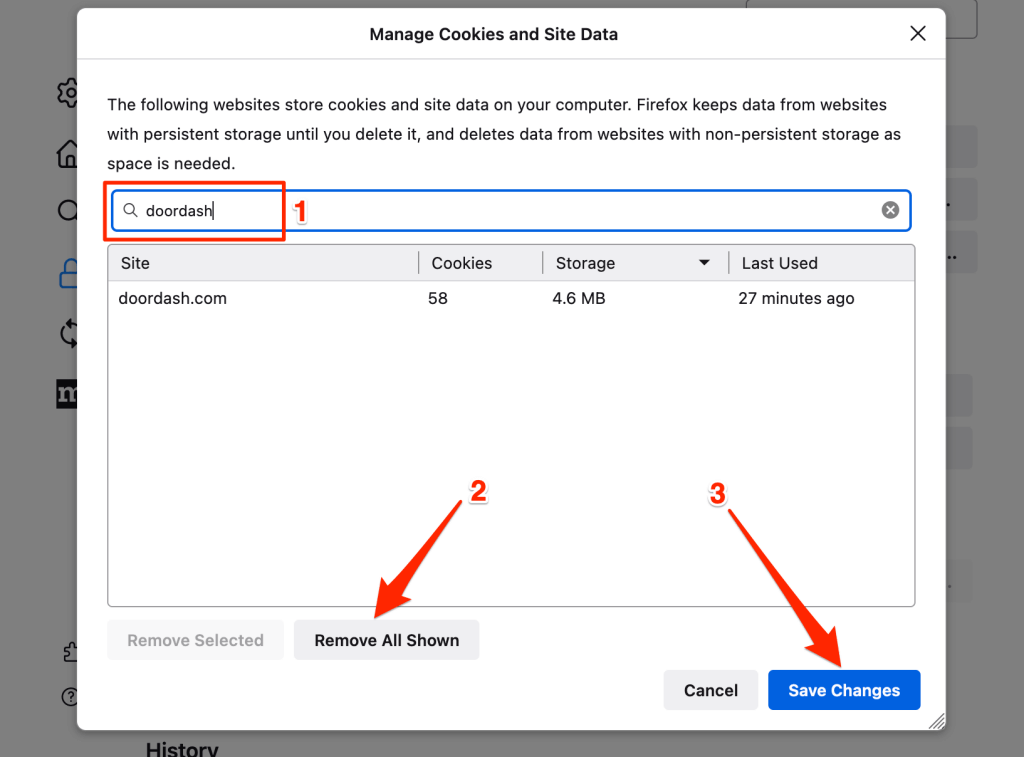
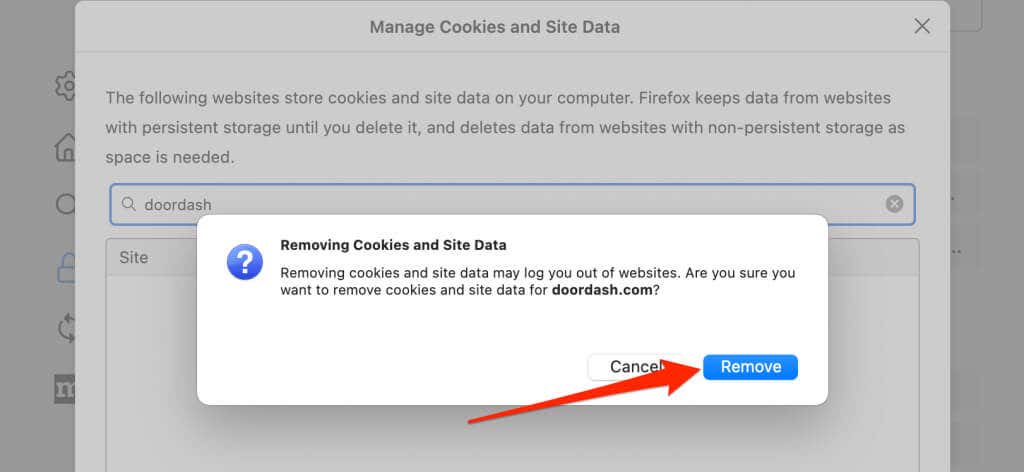
在 Microsoft Edge 中清除 DoorDash 的 Cookie 和缓存
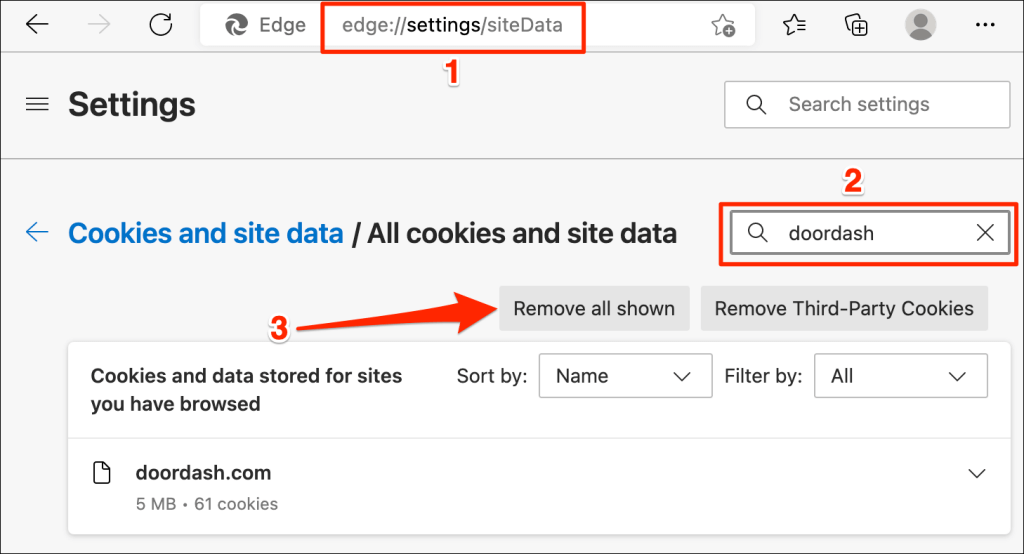
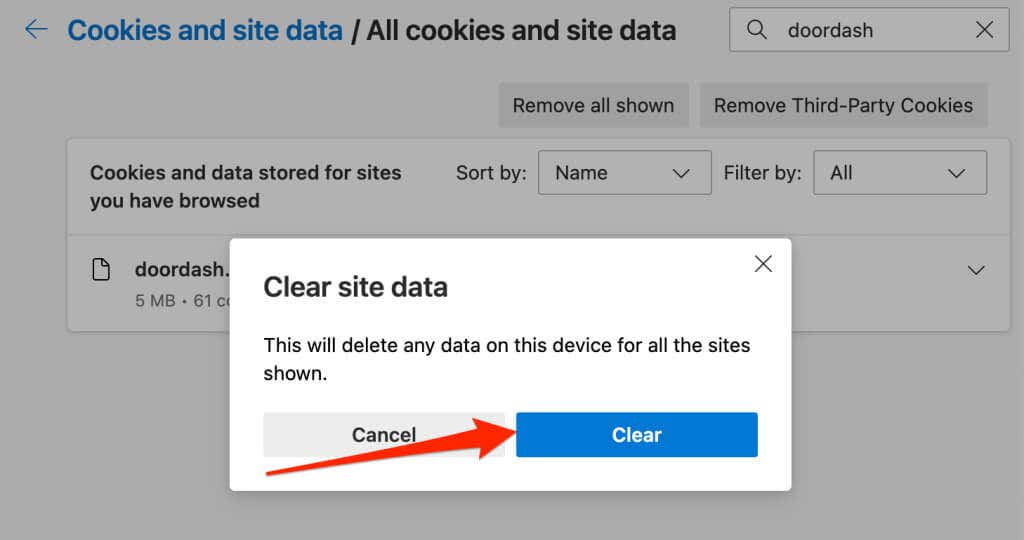
清除 DNS 缓存
如果您的设备域名系统 (DNS) 服务无响应 、损坏或包含过时的信息,网络浏览器可能无法加载某些网站。清除计算机的 DNS 缓存可以解决 DoorDash 的“HTTP 400 错误请求”错误。.
有关更多信息,请参阅我们关于清除 Windows、Mac、Android 和 iOS 中的 DNS 缓存 的教程。
禁用浏览器扩展

恶意或不安全的扩展和插件 可能会破坏您的浏览器和网站服务器之间的信息交换。如果您的浏览器在 安装扩展 之后在 DoorDash(和其他网站)上显示 HTTP 状态代码错误,请禁用扩展程序并重新加载网站。
重新启动您的设备或浏览器
设备重新启动将刷新其操作系统,并可能解决导致 DoorDash 发生故障的系统故障。
强行关闭 DoorDash,按住设备的电源按钮,然后选择 Android 电源菜单上的重新启动。
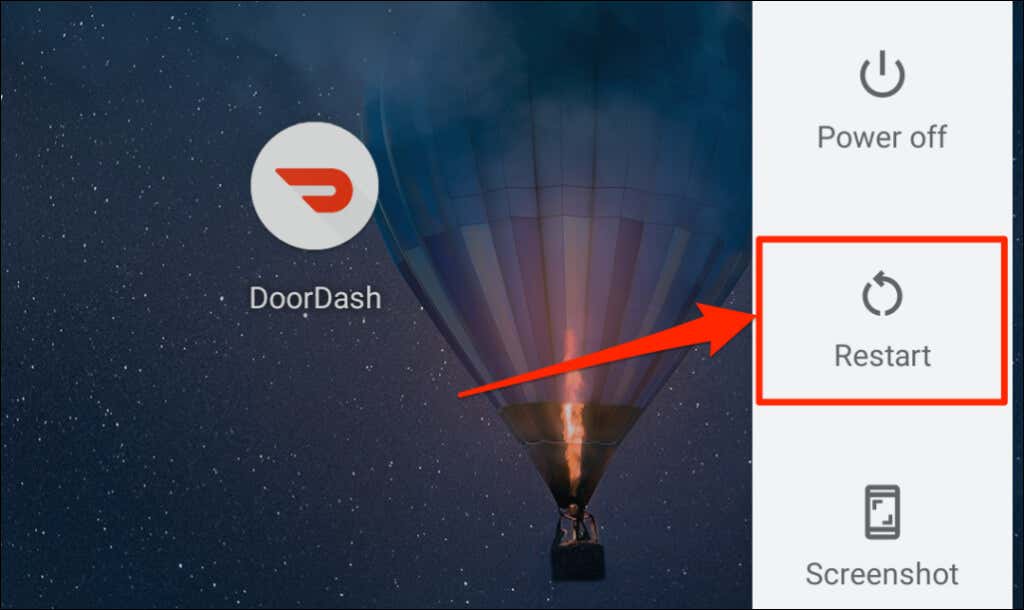
如果您使用的是 iPhone,请转到设置>常规>关机,然后将滑块向右移动。
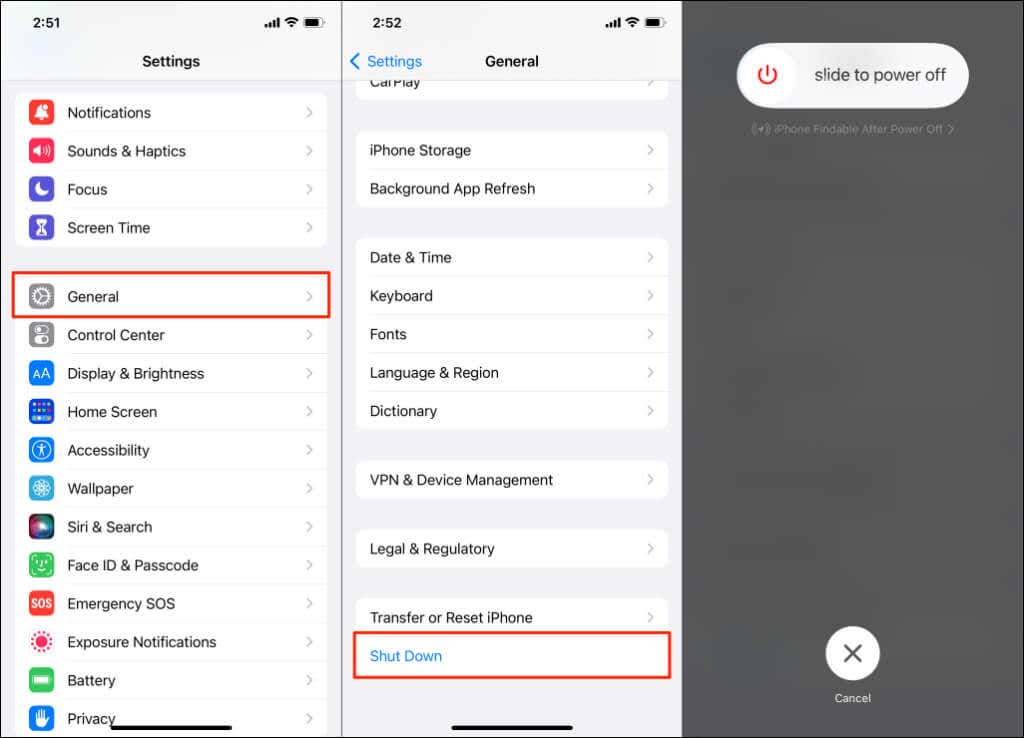
等待 1-2 分钟,重新打开设备,连接到互联网,然后检查您是否能够注册 DoorDash。
重新启动浏览器可以修复 DoorDash 应用程序上的错误请求错误。确保在关闭浏览器窗口之前单独关闭所有选项卡,这样就不会丢失任何未保存的工作。
重新安装 DoorDash
从头开始卸载并重新安装 DoorDash 应用程序 解决了某些用户的错误请求错误 。
点击并按住DoorDash应用程序图标,点击信息图标,然后在DoorDah的应用程序信息页面上选择卸载。选择确定进行确认。
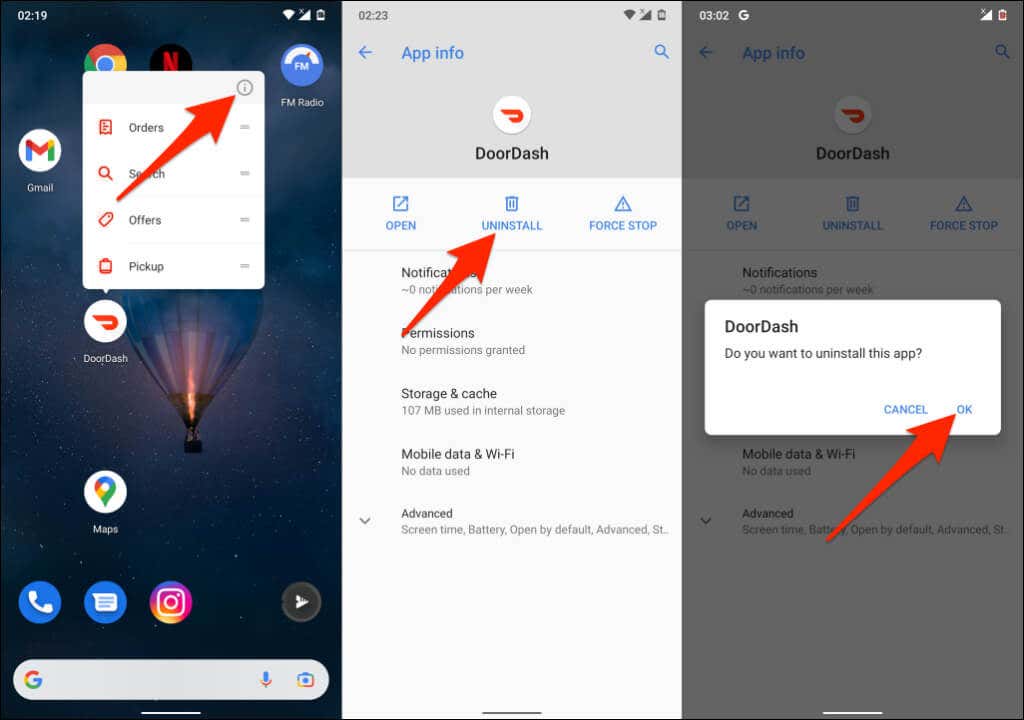
在 iOS 设备上,长按 DoorDash 应用图标,选择删除应用(或删除应用),然后选择删除应用。
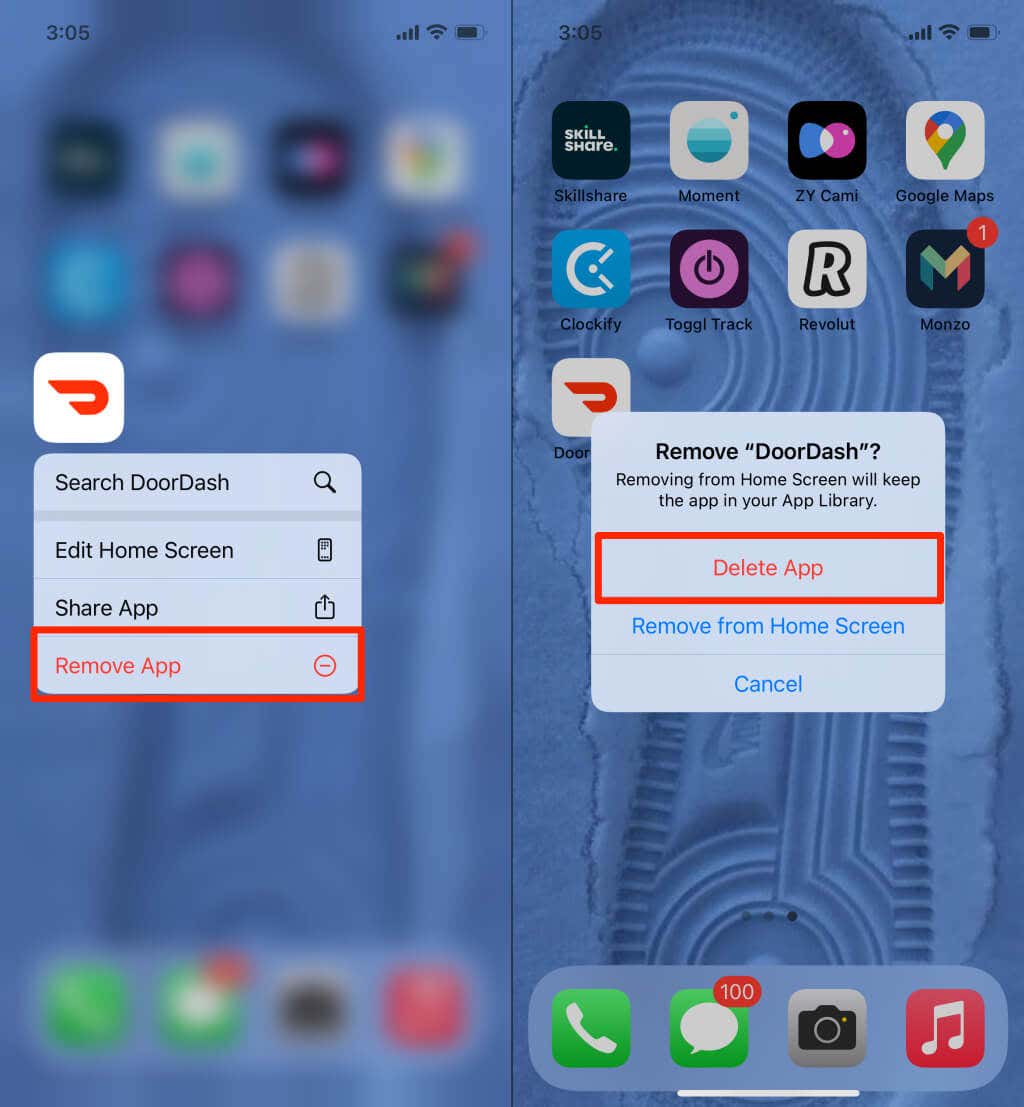
重新启动您的设备并从 谷歌应用商店 (适用于 Android)或 应用商店 (适用于 iPhone)重新安装 DoorDash。
联系 DoorDash 支持
同样,DoorDash 的状态代码 400 是客户端错误,因此您最有能力解决该问题。本教程中的故障排除建议应该会有所帮助。否则,如果您仍然无法通过应用或网站访问该服务,请联系 DoorDash 的客户支持 。
.